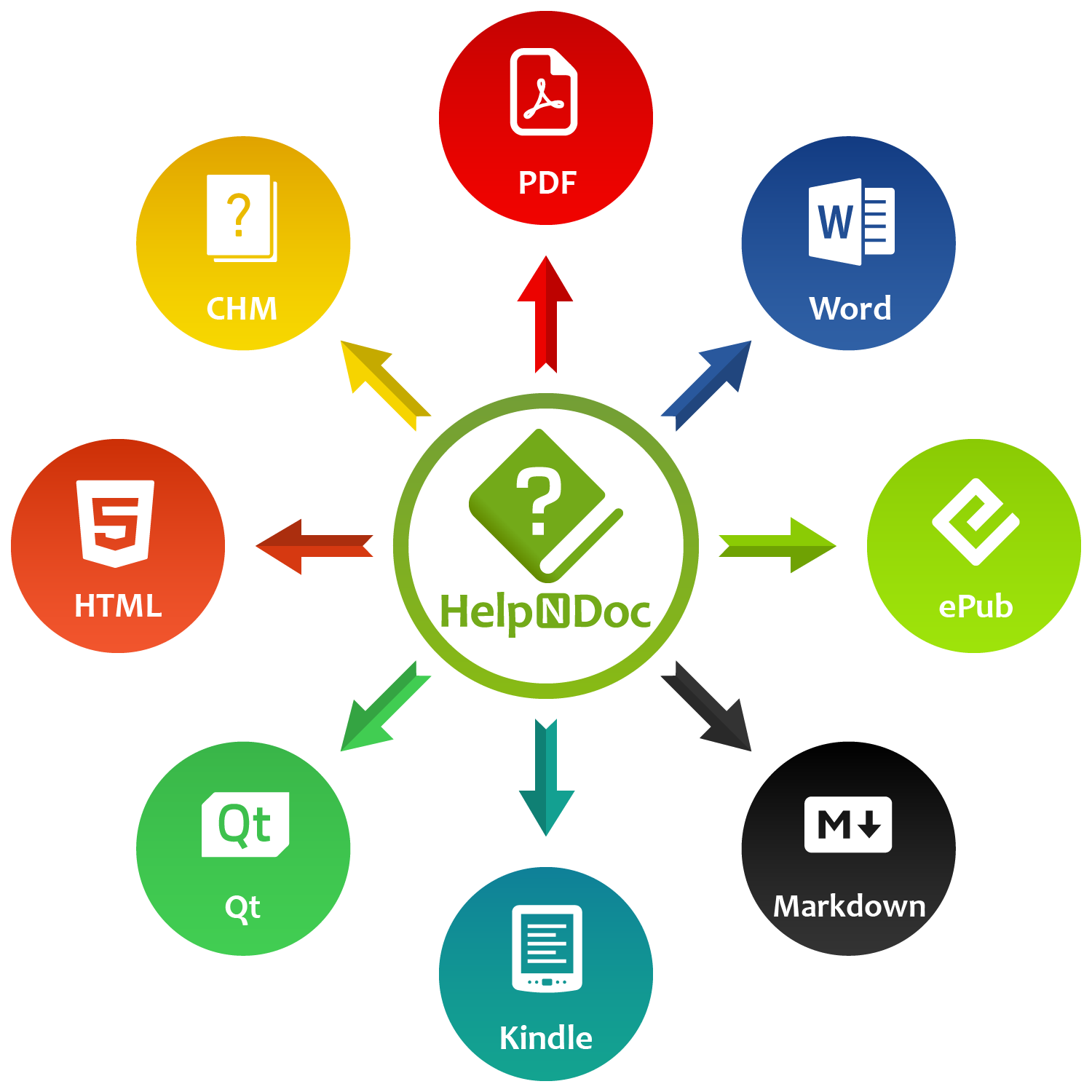Con HelpNDoc, crear archivos CHM (Compiled HTML Help) es muy rápido gracias a su interfaz fácil de usar y sus potentes funciones. En este artículo, exploraremos cómo configurar el tamaño y la posición iniciales de tus archivos CHM para asegurarte de que se abran exactamente como tú quieras. También hablaremos de algunas de las limitaciones de este formato de archivo de ayuda y ofreceremos un consejo útil para restablecer los ajustes de tus archivos CHM. ¡Vamos allá!
📘 Configurar el tamaño y la posición inicciales de un archivo CHM en HelpNDoc
Sigue estos sencillos pasos para configurar el tamaño y posición de apertura de tus archivos CHM con la interfaz intuitiva de HelpNDoc.
![tamaño y posición de archivos CHM help [chm] [featured]](/news-and-articles/2024-07-09-how-to-customize-the-initial-position-and-size-of-chm-help-files/images/chm-help-file-size-and-position.png)
Abre HelpNDoc y ve a la pestaña “Inicio”
Empieza abriendo HelpNDoc y desplázate hasta la pestaña “Inicio”. Este es un centro para diversas acciones y ajustes.Accede al cuadro de diálogo “Generar documentación” y personaliza los ajustes
Haz clic en la parte superior del botón “Generar ayuda”. Esto hará aparecer una lista de disposiciones de producción disponibles. Selecciona la disposición CHM en la lista. Si las pestañas de ajustes de plantilla están ocultas, haz clic en “Personalizar” para acceder a ellas.Accede a los ajustes de CHM
Desplázate hasta la pestaña “Ajustes CHM”. Aquí encontrarás una diversidad de opciones para personalizar tu archivo CHM.Cambia el tamaño y la posición de la ventana
Localiza la sección “Tamaño y posición de ventana”. Puedes especificar las dimensiones en píxeles para los bordes izquierdo, superior, derecho e inferior de tu ventana CHM. Este control de precisión te permite configurar la posición y el tamaño exactos de apertura de la ventana del archivo CHM en la pantalla.Guarda el tamaño y la posición definidos por el usuario
Opcionalmente, puedes marcar la casilla “Guardar tamaño y posición definidos por el usuario”. Este ajuste garantiza que el archivo CHM conserve el tamaño y la posición ajustados por el usuario al cerrarlo y volverlo a abrir. Esto es particularmente útil para mantener una apariencia consistente en las diferentes sesiones.Genera el archivo CHM
Cuando hayas configurado todos los ajustes que desees, haz clic en el botón “Generar”. HelpNDoc producirá un archivo de ayuda CHM completamente operativo con el tamaño y la posición iniciales especificados.
⚠️ Limitaciones del formato
HelpNDoc te ofrece potentes opciones de personalización, pero es importante tener en cuenta las limitaciones inherentes al formato CHM para optimizar tus archivos de ayuda de manera eficaz.
Aunque poder definir la posición y el tamaño iniciales para el archivo CHM en HelpNDoc es algo muy útil, hay que ser consciente de algunas limitaciones:
- No se puede especificar la anchura ni la altura: El formato de archivos de ayuda CHM no te permite especificar la anchura ni la altura directamente. En vez de ello, debes calcular e introducir los valores izquierdo, derecho, superior e inferior de manera manual.
- Solo tiene unidades en píxeles: Los ajustes usan unidades en píxeles, lo que puede ser problemático para las pantallas con alto DPI, en las que la densidad de píxeles es mucho mayor. Esto puede hacer que tu ventana CHM aparezca más pequeña o más grande de lo previsto en diferentes pantallas.
Estas limitaciones son inherentes al formato de archivos de ayuda CHM, que es muy antiguo y lleva años sin actualizarse. El formato CHM tiene muchas otras rarezas y limitaciones, pero gracias a HelpNDoc, administrar estos archivos se vuelve mucho más directo y eficaz.
💡 Consejo extra: Restablecer el tamaño y la posición
Descubre una forma fácil de restablecer el tamaño y la posición de la ventana de todos los archivos CHM de tu sistema eliminando el archivo HH.DAT
Si necesitas restablecer el tamaño, la posición y otros ajustes de tus archivos CHM, puedes hacerlo eliminando el archivo HH.DAT. Este archivo guarda la posición y el tamaño de todos los archivos CHM del sistema. Puedes hacerlo así:
Localiza el archivo HH.DAT
El archivoHH.DATsuele estar ubicado en el directorio de perfiles de usuario. Lo encontrarás en:C:\Users\<Your-Username>\AppData\Roaming\Microsoft\HTML Help\hh.datElimina el archivo HH.DAT
Eliminar este archivo restablecerá los ajustes de ventana de todos los archivos CHM del sistema. Ten en cuenta que esta acción afectará a todos los archivos CHM previamente abiertos, no solo el archivo en el que estés trabajando.
🎯 Conclusión
Disfruta de la facilidad y eficacia de HelpNDoc, una herramienta versátil con soporte de múltiples formatos de documentación, lo que la convierte en un activo indispensable para todas tus necesidades de documentación.
HelpNDoc es una herramienta increíblemente potente que simplifica el proceso de creación de múltiples formatos de documentación, entre ellos CHM, HTML, Word DocX, PDF, ePub, Kindle, Qt Help y Markdown. Cada formato tiene su propio conjunto de ventajas, como la interactividad de los archivos CHM, la accesibilidad del HTML, la presentación profesional de los documentos de Word y PDF, o la compatibilidad de los formatos ePub y Kindle.
¿Estás preparado para experimentar todo el poder de HelpNDoc? Descárgalo hoy gratis si lo usas para propósitos personales o cómpralo a un precio muy razonable para desbloquear todo su potencial para tus necesidades profesionales. ¡Simplifica tu proceso de documentación con HelpNDoc!
¿Quieres crear una documentación increíble?
HelpNDoc es gratuito, completamente funcional y fácil de usar.
Produce tu primera documentación multiformato en minutos.
Ver también...

Controla la estructura de tu documentación con el potente Editor de Índices de HelpNDoc
En el corazón de cualquier proyecto de documentación se encuentra el Editor de Índices de HelpNDoc, una herramienta de aspecto simple pero gran potencia diseñada para optimizar la organización de …
Lee Mas →
Domina las actualizaciones de contenido con las herramientas de búsqueda y sustitución para escritores técnicos de HelpNDoc
¿Estás cansado de la lucha constante para mantener la documentación consistente, actualizada y sin errores? Para los escritores técnicos y autores de contenido, gestionar estas dificultades puede ser …
Lee Mas →
Transforma tu clase con HelpNDoc: la mejor herramienta de vuelta a clase para profesores y alumnos
A medida que se acerca la temporada de la vuelta a clase, educadores y estudiantes buscan herramientas que les permitan simplificar la creación de contenido, mejorar la colaboración y optimizar la …
Lee Mas →
Equilibrio entre seguridad y usabilidad: los mejores formatos de documentación para compartir a nivel interno
Compartir documentación de manera eficaz y segura es fundamental en el entorno laboral actual. Ya se trate de la distribución interna de manuales, documentación de proyectos o políticas de empresa, la …
Lee Mas →